วินโดวส์ไลฟ์เมล์
“เมล วินโดวส์ไลฟ์"เป็นโปรแกรมรับส่งอีเมลบนเดสก์ท็อปจาก ผู้สร้างวินโดวส์บริษัท Microsoft ที่ทำซ้ำฟังก์ชันบางอย่างของผลิตภัณฑ์ซอฟต์แวร์ Microsoft Outlook ที่มีขนาดใหญ่กว่า ซึ่งเป็นส่วนหนึ่งของชุดโปรแกรมสำนักงาน ไมโครซอฟต์ ออฟฟิศ- ไม่เหมือนของเขา อะนาล็อกที่ชำระเงิน, Windows Live Mail ใช้งานได้ฟรีโดยสมบูรณ์ ฟังก์ชันการทำงานของ Windows Live Mail หากเราพูดถึงความสะดวกในการทำงานหลายบัญชีกับอีเมลโดยเฉพาะก็ไม่ได้ด้อยไปกว่า Microsoft Outlook มากนัก เพียงแต่ว่า Microsoft Outlook เป็นโซลูชันสำหรับความต้องการขององค์กร และ Windows Live Mail ได้รับการออกแบบมาเพื่อใช้ที่บ้าน ดังนั้น "Windows Live Mail" จึงมาพร้อมกับปฏิทินที่ซิงโครไนซ์กับแอปพลิเคชัน "ปฏิทิน" ของอินเทอร์เฟซ Metro ของ Windows 8, 8.1 (และตอนนี้) มีความสามารถในการทำงานกับการแจ้งเตือนมีส่วนผู้ติดต่อมี เป็นโปรแกรมอ่าน RSS
ในปี 2550 Windows Live Mail ได้เข้ามาแทนที่มาตรฐาน บริการวินโดวส์ Mail ซึ่งมาพร้อมกับระบบปฏิบัติการ วินโดวส์วิสต้า- แต่ผู้ใช้ที่มีประสบการณ์จะจำบรรพบุรุษของ Windows Mail ได้มากกว่า - โปรแกรมเอาท์ลุค Express ซึ่งมาพร้อมกับ Windows XP รุ่นเก่า
Windows Live Mail ไม่รวมอยู่ใน Windows 7 หรือ Windows 8/8.1 โปรแกรมนี้เป็นส่วนหนึ่งของซีรีส์ Windows Live - แพ็คเกจส่วนประกอบซอฟต์แวร์ซึ่งนอกเหนือจากเมลแล้วยังมีไคลเอนต์ Microsoft OneDrive, โปรแกรมแก้ไขบล็อก Writer, Windows Live Messenger รวมถึงโปรแกรมแก้ไขรูปภาพและวิดีโอด้วย ฟังก์ชั่นพื้นฐานสำหรับระดับมือสมัครเล่น
สำหรับทุกสิ่ง ส่วนประกอบของวินโดวส์ Live มีตัวติดตั้งหนึ่งตัว แต่ในระหว่างขั้นตอนการติดตั้ง เราสามารถปฏิเสธโปรแกรมบิลด์อื่นๆ ทั้งหมดได้โดยการเลือกเมลเลอร์เพียงอันเดียว
ในหน้าต่างสำหรับเลือกโปรแกรมที่จะติดตั้ง ให้ยกเลิกการเลือกช่องพิเศษ เหลือเพียงเมลแล้วคลิก "ติดตั้ง"

การเชื่อมต่อกล่องจดหมาย
ครั้งแรกที่คุณเปิดใช้งาน Windows Live Mail เรายอมรับข้อตกลงกับ Microsoft
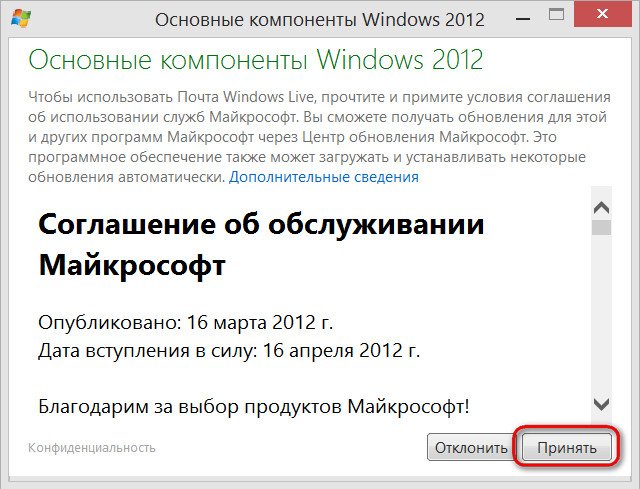
หลังจากนั้นโปรแกรมจะแจ้งให้คุณเพิ่มบัญชีอีเมล เราป้อนที่อยู่อีเมลรหัสผ่านใส่เครื่องหมายถูกเพื่อให้ผู้ส่งจดหมายจำรหัสผ่านและไม่ถามอีกระบุชื่อที่จะปรากฏในตัวอักษรขาออก คุณสามารถคลิกถัดไปเพื่อตรวจสอบว่าเมลสามารถเชื่อมต่อกับเมลเซิร์ฟเวอร์โดยอัตโนมัติหรือไม่ ทำไมต้องตรวจสอบ? อยู่ในขั้นตอนของการตั้งค่ากล่องจดหมาย ความไม่สมบูรณ์ประการแรกของ "Windows Live Mail" จะปรากฏขึ้นทั้งเมื่อเปรียบเทียบกับ Microsoft Outlook ซึ่งเป็นน้องชายของมัน และเมื่อเปรียบเทียบกับเมลที่ทรงพลังดังที่ได้ตรวจสอบก่อนหน้านี้บนเว็บไซต์ ดังนั้น “Windows Live Mail” จึงใช้ไม่ได้กับทุกบัญชี อีเมลจะสามารถกำหนดค่าได้อัตโนมัติโดยไม่ต้องอาศัยความช่วยเหลือจากผู้ใช้ ตัวอย่างเช่น ในกรณีของ Yandex.Mail กล่องจดหมายไม่ได้เชื่อมต่อโดยอัตโนมัติ แต่กระบวนการนี้เสร็จสมบูรณ์ได้สำเร็จหลังจากป้อนการตั้งค่าด้วยตนเอง เมลเซิร์ฟเวอร์- หากต้องการตั้งค่าพารามิเตอร์เมลเซิร์ฟเวอร์ด้วยตนเองในหน้าต่างเพิ่ม บัญชีอีเมล เลือกตัวเลือกที่เหมาะสมแล้วคลิก "ถัดไป"

ไปที่ส่วนการตั้งค่าพารามิเตอร์เซิร์ฟเวอร์อีเมลซึ่งคุณต้องป้อนประเภทของโปรโตคอลสำหรับเชื่อมต่อกับเซิร์ฟเวอร์อีเมล (IMAP หรือ POP) ที่อยู่และพอร์ตของเซิร์ฟเวอร์ข้อความขาเข้าและขาออก ข้อมูลนี้เป็นข้อมูลเฉพาะสำหรับเมลเซิร์ฟเวอร์แต่ละเครื่อง ถูกต้องสูงสุด คำค้นหาเพื่อรับข้อมูลนี้ - "พารามิเตอร์เซิร์ฟเวอร์บริการอีเมล" เช่น "พารามิเตอร์เซิร์ฟเวอร์ Gmail" หรือ "พารามิเตอร์เซิร์ฟเวอร์ Mail.ru" คุณสามารถรวมประเภทโปรโตคอลในคำขอได้ทันที - IMAP หรือ POP3
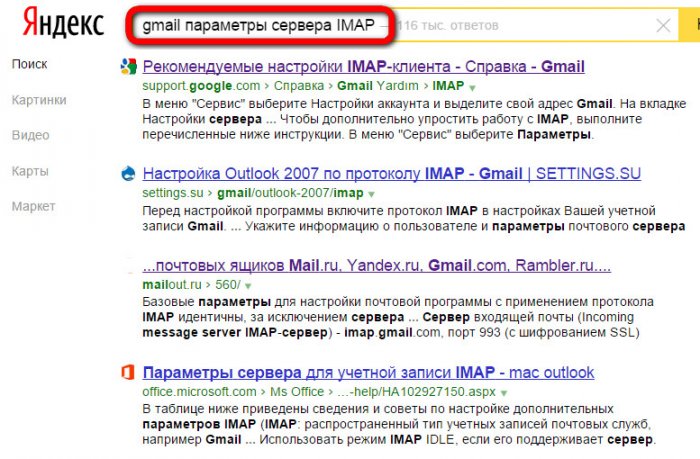
โปรโตคอลเหล่านี้เป็นประเภทใดและอะไรคือความแตกต่างระหว่างสิ่งเหล่านี้ เราได้พูดคุยเรื่องนี้มากกว่าหนึ่งครั้งบนเว็บไซต์ในการรีวิวจดหมายอื่น ๆ -,. ให้เราทำซ้ำอีกครั้งว่าโปรโตคอล POP3 มีไว้สำหรับการดาวน์โหลดจดหมายจากเซิร์ฟเวอร์อีเมลไปยัง คอมพิวเตอร์ท้องถิ่นขณะที่อยู่บนเซิร์ฟเวอร์ ตัวอักษรมักจะถูกลบทันทีหรือหลังจากช่วงระยะเวลาหนึ่ง ในกรณีนี้จะไม่พบตัวอักษรที่ต้องการในเว็บอินเตอร์เฟสอีกต่อไป IMAP เป็นโปรโตคอลใหม่ขั้นสูงและปลอดภัยยิ่งขึ้น โดยมีสาระสำคัญคือการให้การเข้าถึงจากอินเทอร์เฟซไคลเอนต์อีเมลเดสก์ท็อปไปยังอีเมล ซึ่งจริงๆ แล้วถูกจัดเก็บไว้ในเซิร์ฟเวอร์อีเมล สำเนาจดหมายจากเมลเซิร์ฟเวอร์จะถูกดาวน์โหลดไปยังไคลเอนต์เดสก์ท็อป ในขณะที่ต้นฉบับจะถูกเก็บไว้อย่างปลอดภัยในเว็บอินเตอร์เฟส
ดังนั้นในกรณีของเราในการเชื่อมต่อ Yandex.Mail โดยไม่ลังเลเราจะเลือกประเภทโปรโตคอล - IMAP

บัญชีเมลจะถูกเพิ่มลงในเมล และข้อความทั้งหมดจะถูกดาวน์โหลดลงคอมพิวเตอร์ การดำเนินการนี้จะใช้เวลาสักครู่ขึ้นอยู่กับปริมาณอีเมลในกล่องจดหมายและความเร็วอินเทอร์เน็ต หลังจากประมวลผลกล่องจดหมายแรกแล้ว Windows Live Mail จะเสนอให้เชื่อมต่อกล่องจดหมายอื่น ในการดำเนินการนี้ในหน้าต่างรายงานสำหรับการเพิ่มกล่องจดหมายแรกให้เลือก "เพิ่มบัญชี" และดำเนินการเช่นเดียวกับเมื่อเพิ่มกล่องจดหมายแรก

หากมีความพยายาม การเชื่อมต่ออัตโนมัติกล่องจดหมายใน Windows Live Mail ไม่สำเร็จ คุณสามารถลบกล่องจดหมายได้ทันทีโดยใช้คำสั่งในเมนูบริบท

คุณสามารถเริ่มกระบวนการเพิ่มกล่องจดหมายใหม่ได้ตลอดเวลาในแท็บ "บัญชี"
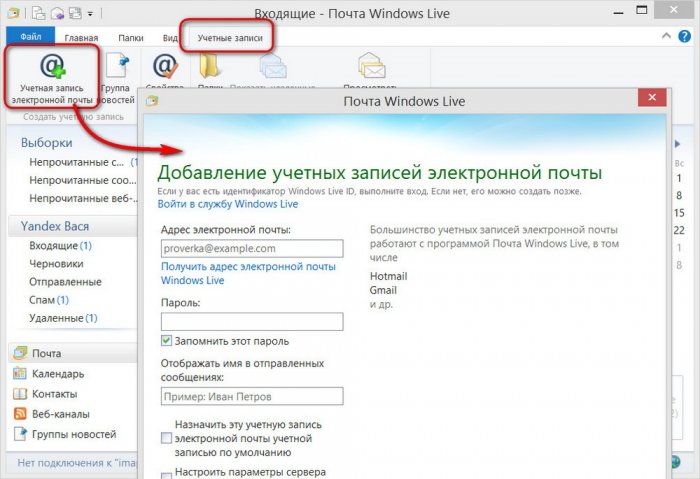
นอกจากนี้เรายังเตือนคุณด้วยว่าคุณต้องตั้งค่าการอนุญาตเพื่อเชื่อมต่อและทำงานกับกล่องจดหมายของคุณในการตั้งค่าของเซิร์ฟเวอร์ เนื่องจากบริการอีเมลที่หายากเริ่มแรกให้การเข้าถึงการดาวน์โหลดเมล

ส่วนต่อประสานและองค์กร
อินเทอร์เฟซของ Windows Live Mail ได้รับการออกแบบในรูปแบบ Ribbon โดยที่ส่วนแถบเครื่องมือจะแสดงด้วยแท็บ และอินเทอร์เฟซประเภทนี้จะคุ้นเคยกับผู้ใช้เป็นอย่างดี แอพพลิเคชั่นของไมโครซอฟต์ออฟฟิศและผลิตภัณฑ์อื่นๆ ของบริษัทซอฟต์แวร์ยักษ์ใหญ่ และพื้นที่ทำงานของเมลแบ่งออกเป็นสี่ส่วน - ทางด้านซ้ายมีแผงบัญชีเมลและโฟลเดอร์ตรงกลางมีรายการตัวอักษรใกล้กับขอบด้านขวามากขึ้นเราจะเห็นเนื้อหาของตัวอักษรเมื่อเลือก ตัวอักษรแต่ละตัวและที่ขอบด้านขวาของหน้าต่างจะมีปฏิทินขนาดเล็กสำหรับการวางแผนธุรกิจส่วนตัว
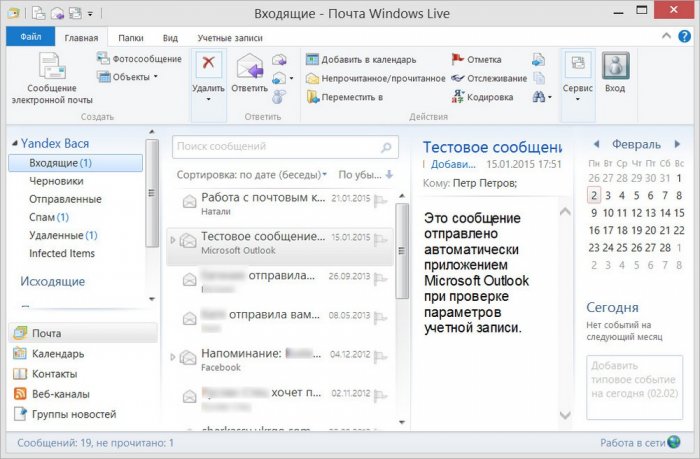
สามารถเปลี่ยนเค้าโครงที่ตั้งไว้ล่วงหน้าของส่วนจดหมายได้ในแท็บ "มุมมอง" ตัวอย่างเช่น คุณสามารถซ่อนการแสดงปฏิทิน ตั้งค่าแผงเป็นมุมมองที่ย่อเล็กสุดได้ กล่องจดหมายและโฟลเดอร์ ให้เปลี่ยนสีแบบอักษรของส่วนหัวของเมลบ็อกซ์
เช่นเดียวกับผลิตภัณฑ์ Microsoft ทั้งหมดในรูปแบบของอินเทอร์เฟซ Ribbon Windows Live Mail มาพร้อมกับแผงควบคุม เข้าถึงได้อย่างรวดเร็วโดยที่ผู้ใช้สามารถป้อนคำสั่งที่เขาใช้บ่อยที่สุดเพิ่มเติมได้
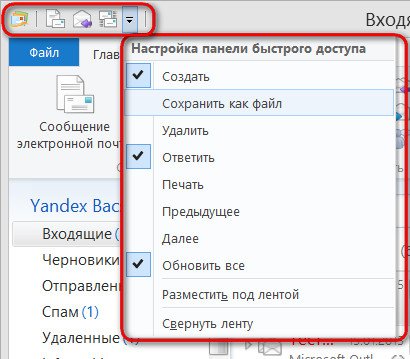
ที่ด้านซ้ายล่างของหน้าต่าง Windows Live Mail จะมีลิงก์สลับไปยังส่วนอื่นๆ ของโปรแกรม
ส่วน "ปฏิทิน" เป็นมุมมองขั้นสูงของปฏิทินในตัวทางด้านขวาในส่วนเมล ที่นี่เราสามารถวางแผนเวลาได้อย่างสะดวกเป็นวัน สัปดาห์ หรือเดือน เรายังสามารถสร้างปฏิทินหลายรายการเพื่อกำหนดเวลางานประเภทใดประเภทหนึ่งโดยเฉพาะได้

การทำงานกับอีเมลและปฏิทินเชื่อมต่อกันด้วยฟังก์ชันที่สะดวกเพียงฟังก์ชันเดียว: ตัวอย่างเช่น เพียงเลือกตัวอักษรที่มีข้อมูลเกี่ยวกับงานที่วางแผนไว้สำหรับอนาคต คลิกปุ่ม "เพิ่มในปฏิทิน" และเนื้อหาทั้งหมดของจดหมายพร้อมกับหัวเรื่อง จะเปิดขึ้นในหน้าต่างเพื่อวางแผนงานใหม่ สิ่งที่ต้องทำด้วยตนเองคือการกำหนดวันที่ของงาน
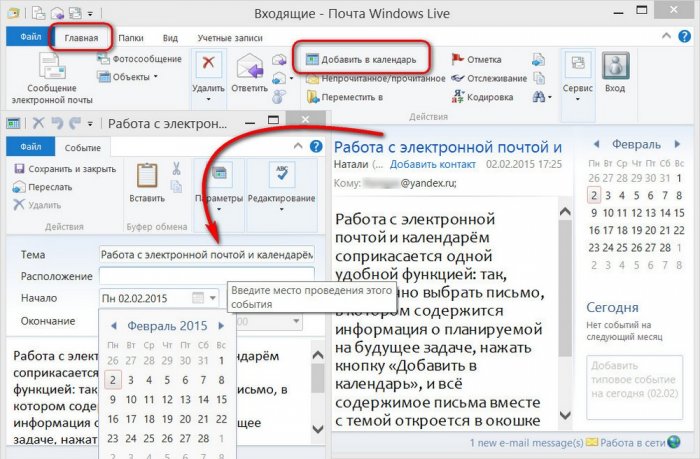
ส่วนผู้ติดต่อมีอยู่ใน Windows Live Mail เนื่องจากควรอยู่ในไคลเอนต์อีเมลที่เหมาะสม ในบรรดาข้อดีของเมล "ผู้ติดต่อ" เป็นเรื่องที่ควรค่าแก่การกล่าวถึงความสามารถในการนำเข้าข้อมูลจากไฟล์ฐานข้อมูลที่ส่งออกก่อนหน้านี้ไปยัง รูปแบบต่างๆ- ดังนั้นผู้ใช้โปรแกรมรับส่งเมลอื่นๆ ผู้จัดงานต่างๆ และโปรแกรมอื่นๆ ที่สามารถส่งออกฐานข้อมูลจึงสามารถเริ่มทำงานกับผู้ติดต่อได้อย่างเต็มที่ทันทีหลังจากนำเข้า
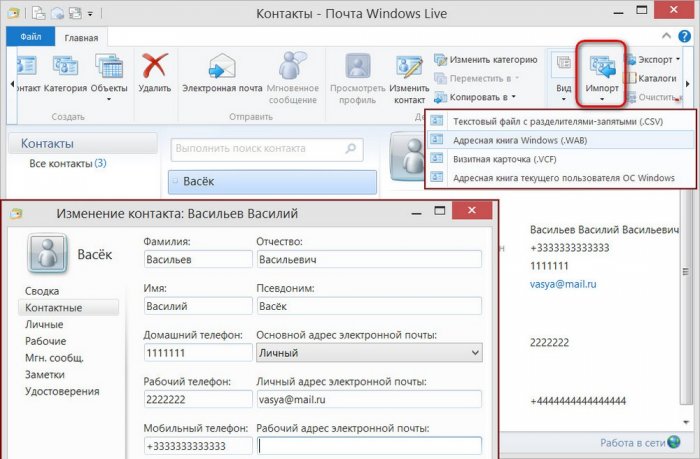
นอกจากนี้ เมื่อคุณเชื่อมต่อบัญชี Microsoft กับ Windows Live Mail ข้อมูลที่ซิงโครไนซ์ก่อนหน้านี้ (ผู้ติดต่อจาก Facebook, Skype, Twitter และบริการอื่น ๆ ) จะถูกเพิ่มลงในส่วนผู้ติดต่อโดยอัตโนมัติ โดยเฉพาะอย่างยิ่งซึ่งผู้ใช้ให้สิทธิ์การเข้าถึงเมื่อทำงานด้วย แอปพลิเคชั่นอินเทอร์เฟซ Metro Windows 8/8.1
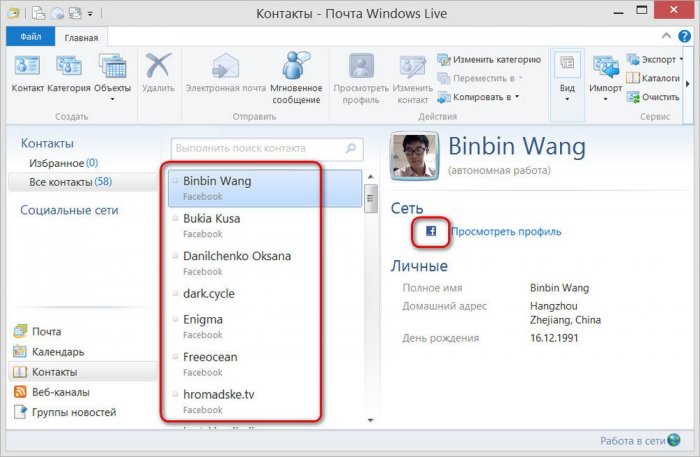
การเรียงลำดับตัวอักษร
รายการอีเมลในโฟลเดอร์สามารถจัดเรียงตามพารามิเตอร์ต่างๆ - วันที่รับ เรื่อง สิ่งที่แนบมา ขนาด ฯลฯ หนึ่งใน คุณสมบัติที่สำคัญคิดว่า Windows Live Mail เป็นคุณลักษณะที่จัดระเบียบอีเมลตามประเภทการสนทนา เพื่อไม่ให้ใช้เวลานานในการค้นหาตัวอักษรที่ต้องการ คำตอบ หรือข้อความตามตัวอักษรที่ต้องการ คุณเพียงแค่ต้องเปิดโหมดการแสดงผลในรูปแบบของการสนทนา และจดหมายทั้งหมดที่มีการตอบกลับไปแล้วจะถูกจัดอยู่ในรายการเดียวกันกับจดหมายที่ได้รับโดยอัตโนมัติ
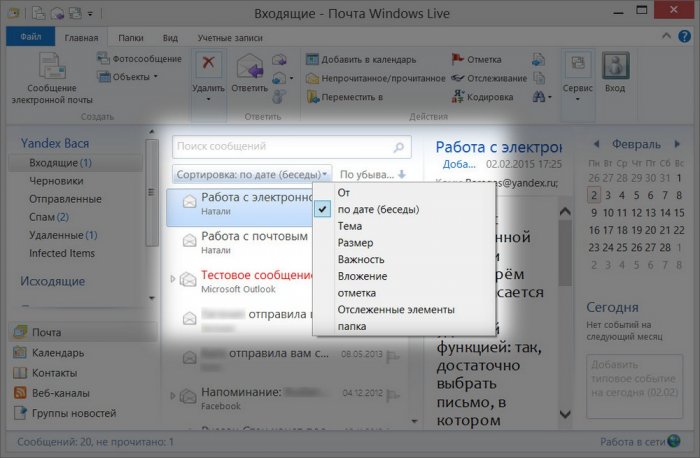
การส่งจดหมาย
ปุ่มสร้างอีเมลจะอยู่อันดับแรกในแท็บ "หน้าแรก" และซ้ำกันในแผง เปิดตัวอย่างรวดเร็ว- เราจะไม่เห็นคุณลักษณะแอปพลิเคชันในตัวใน Windows Live Mail แพ็คเกจไมโครซอฟต์อย่างไรก็ตาม Office ตามที่นำมาใช้ใน Microsoft Outlook 2013 แบบฟอร์มการส่งนั้นไม่ด้อยไปกว่าฟังก์ชันการทำงานขั้นสูงมากมาย โปรแกรมรับส่งเมล- ที่นี่คุณสามารถจัดรูปแบบข้อความ แทรกรูปภาพหรือลิงก์ เพิ่มข้อมูลสมุดติดต่อ และตรวจสอบการสะกดได้ คุณยังสามารถเลือกตัวเลือกเพื่อตรวจสอบการส่งจดหมายได้ หากบริการอีเมลของผู้รับรองรับ
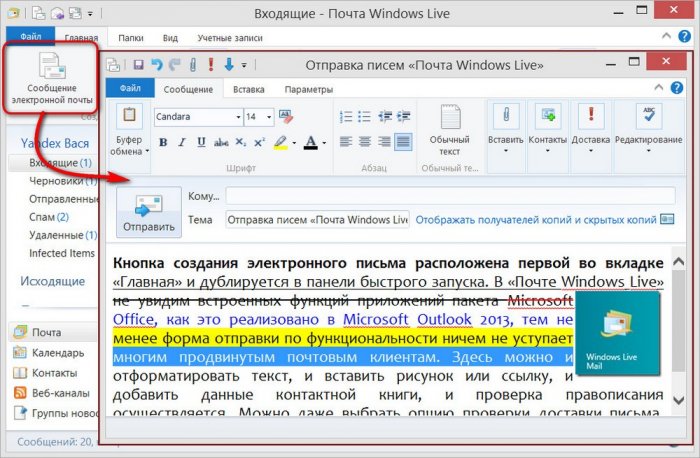
หากต้องการสร้างลายเซ็นเดียวสำหรับกล่องจดหมายทั้งหมดหรือที่เลือกทีละรายการ ให้ไปที่การตั้งค่าเมล – “ไฟล์ – ตัวเลือก – เมล – แท็บ “ลายเซ็น”
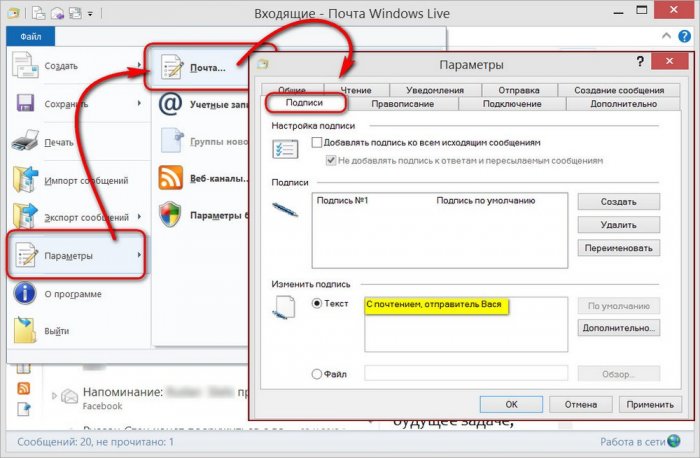
การอัพโหลดรูปภาพผ่าน Microsoft OneDrive
"Windows Live Mail" มาพร้อมกับความสามารถที่สะดวกในการส่งภาพถ่ายโดยไม่ต้องโหลดกล่องจดหมายของผู้รับมากเกินไป ในเมนูหลักของโปรแกรมเลือกแท็บ "ข้อความรูปภาพ" โดยใช้ปุ่มเรียกดูเพิ่มรูปภาพหนึ่งภาพขึ้นไปที่จะส่งเลือกการออกแบบสำหรับตำแหน่งในตัวอักษร จากนั้นเราก็จัดส่งตามปกติครับ อีเมล- รูปภาพทั้งหมดจะถูกอัปโหลดไปยังโฮสติ้ง Microsoft OneDrive โดยอัตโนมัติ และผู้รับจะสามารถดูได้โดยคลิกที่ลิงก์ในจดหมายที่ได้รับ โดยปกติแล้ว ในการดำเนินการนี้ คุณจะต้องลงชื่อเข้าใช้จดหมายโดยใช้บัญชี Microsoft

สรุปแล้ว...
อย่างที่คุณเห็น ไม่มีการกล่าวถึงโปรแกรมอ่าน RSS ในตัวในการรีวิว Windows Live Mail เมลเกอร์มีการใช้งานโปรแกรมอ่าน RSS ที่แย่ที่สุดอย่างหนึ่ง ในอินเทอร์เฟซ Mailer ที่สวยงาม ใช้งานได้สะดวก และสะดวก เราจะพบโปรแกรมอ่าน RSS ไร้ศักยภาพที่สามารถใช้งานได้เฉพาะฟังก์ชันดั้งเดิมในการเพิ่ม แสดง และอัปเดตฟีด RSS เท่านั้น ไม่มีความเป็นไปได้ในการจัดกลุ่มการสมัครสมาชิก RSS ลงในโฟลเดอร์เฉพาะเรื่อง ไม่มีฟังก์ชันสำหรับการส่งออกและนำเข้าไฟล์การกำหนดค่าของฟีดข่าวที่รวบรวมไว้ก่อนหน้านี้ อย่างน้อยฉันก็ดีใจที่มีโอกาสที่จะติดธงสีแดงถัดจากรายการ RSS ที่คุณต้องการ ใช่เพียงเพื่อความสนุกสนาน

โดยทั่วไปคุณสามารถพูดอะไรเกี่ยวกับ Windows Live Mail ได้บ้าง? นี่เป็นเมลที่ดีสำหรับผู้ที่ชื่นชอบอินเทอร์เฟซที่เรียบง่ายและใช้งานง่าย ซึ่งอาจรวมถึงผู้ใช้ด้วย ผลิตภัณฑ์ของไมโครซอฟต์คุ้นเคยกับการจัดการออกแบบอินเทอร์เฟซโปรแกรมในรูปแบบ Ribbon นี่คือจดหมายสำหรับการใช้งานอีเมลส่วนตัวซึ่งไม่ได้มีฟังก์ชันขั้นสูงที่ไม่จำเป็นมากเกินไปดังนั้นจึงไม่สร้างความสับสนให้กับผู้เริ่มต้น “ Windows Live Mail” เป็นตัวเลือกเดสก์ท็อปที่เหมาะสำหรับการทำงานกับเมล ปฏิทิน และสมุดติดต่อสำหรับเจ้าของทั้งคอมพิวเตอร์และแท็บเล็ต ใช้ระบบปฏิบัติการ Windows 8, 8.1, 10. ผู้ใช้ดังกล่าวจะสามารถเข้าถึงข้อมูลของตนได้ทั้งในอินเทอร์เฟซเมลและในแอปพลิเคชันอินเทอร์เฟซ Metro "Mail", "ปฏิทิน", "People"
โดยทั่วไปแล้ว Windows Live Mail เป็นสำเนาขนาดเล็กของ Microsoft Outlook 2013 และฟรี สิ่งนี้นำมาซึ่งข้อได้เปรียบที่ปฏิเสธไม่ได้อีกประการหนึ่งของเมล - มันสามารถกลายเป็นขั้นตอนกลางในการช่วยให้ผู้เริ่มต้นบรรลุเป้าหมายสูงสุดในการเรียนรู้ฟังก์ชันการทำงานของ Microsoft Outlook 2013
ดาวน์โหลด Windows Live Mail สำหรับ Windows 10 เป็นสิ่งจำเป็นสำหรับทุกคนที่ต้องการเข้าถึงเมลเก่า แม้ว่าจะไม่สามารถเข้าถึงอินเทอร์เน็ตก็ตาม ปัญหาเกี่ยวกับเวอร์ชันเบราว์เซอร์คือคุณไม่สามารถอ่านอีเมลเก่าได้หากคุณไม่มีอินเทอร์เน็ต และหากคุณมีสิทธิ์เข้าถึง Windows Live Mail และคุณได้เปิดจดหมายแล้ว จดหมายนั้นจะสามารถใช้ได้แม้ออฟไลน์
ดาวน์โหลด Windows Live Mail เพื่อเข้าถึงเมลแบบออฟไลน์
ผู้ใช้หลายคนสับสนเมื่อคุณพูดคุยกับพวกเขาเกี่ยวกับการเข้าถึงเมลแบบออฟไลน์ ความหมาย ไคลเอนต์วินโดวส์ Live Mail คือช่วยให้คุณสามารถเปิดและอ่านข้อความเก่าโดยไม่ต้องเข้าถึงเครือข่าย แต่คุณไม่สามารถส่งจดหมายใหม่หรือรับจดหมายได้จนกว่าอุปกรณ์ของคุณจะเชื่อมต่อกับเครือข่าย คุณสามารถเขียนจดหมายและวางไว้ในคิวได้ มันจะถูกส่งทันทีที่อุปกรณ์ของคุณเชื่อมต่อกับเครือข่ายWindows Live Mail ทำงานร่วมกับบริการใดบ้าง
เนื่องจาก Windows Live Mail เป็นการพัฒนาจากต่างประเทศ จึงไม่มีการพูดถึงการสนับสนุนเต็มรูปแบบสำหรับบริการของรัสเซีย เช่น Yandex หรือ Mail Ru ได้ คุณสามารถเชื่อมโยงลูกค้ากับบัญชีของคุณทางไปรษณีย์ภายในประเทศได้ แต่จะไม่บูรณาการอย่างใกล้ชิดเท่ากับบริการต่อไปนี้:- จีเมล;
- ฮอตเมล์;
- ฮอตเมล์;
Windows Live Mail เป็นโปรแกรมรับส่งอีเมลฟรีจาก Microsoft ที่มาแทนที่ Windows Mail ซึ่งเผยแพร่พร้อมกับ Windows Vista สามารถรับเมลจากเซิร์ฟเวอร์ กระจายจดหมายไปยังโฟลเดอร์ สร้างจดหมายใหม่ในตัวแก้ไขในตัว และส่งไปยังผู้รับ
ทันทีหลังจากเปิดตัว วิซาร์ดการตั้งค่าบัญชีจะเปิดขึ้น รองรับโปรโตคอล POP3 และ IMAP สำหรับอีเมลขาเข้าและ SMTP สำหรับอีเมลขาออก นอกจากนี้ยังสามารถอ่านกลุ่มข่าวผ่านโปรโตคอล NNTP และการส่งจดหมาย RSS ได้อีกด้วย หลังจากตั้งค่าบัญชีของคุณแล้ว โปรแกรมก็พร้อมที่จะดาวน์โหลดเมลจากอีเมลของคุณและบันทึกลงดิสก์ จดหมายที่ได้รับสามารถกระจายไปยังโฟลเดอร์ได้ ใน Live Mail เรียกว่า "การเลือก" โดยทุกอย่างเป็นมาตรฐาน: ขาเข้า, ขาออก, ฉบับร่างและอื่น ๆ สามารถจัดกลุ่มข้อความตามหัวข้อและสร้างกลุ่มของคุณเองได้ อินเทอร์เฟซได้รับการออกแบบในรูปแบบของยูทิลิตี้ Microsoft office หน้าต่างสำหรับการทำงานกับตัวอักษรนั้นคล้ายกับ Outlook และตัวแก้ไขตัวอักษรนั้นคล้ายกับ MS Word
โปรแกรมรองรับการกรองสแปมโดยใช้ ยูทิลิตี้ของไมโครซอฟต์ SmartScreen และเพื่อป้องกันมัลแวร์ คุณสามารถเชื่อมต่อโมดูลป้องกันไวรัสภายนอกได้ นอกจากนี้ยังสามารถปกป้องข้อมูลบัญชีและมีตัวกรองฟิชชิ่งในตัว
นอกเหนือจากฟังก์ชันหลักแล้ว แอปพลิเคชันยังมีเครื่องมือวางแผนปฏิทินที่ทรงพลังพอสมควร ซึ่งคุณสามารถกำหนดกิจกรรม การประชุม กิจกรรมและกิจกรรมอื่น ๆ ที่จะเกิดขึ้นในวันหรือเดือนใดก็ได้ หลังจากนั้นกิจกรรมปัจจุบันและอนาคตจะแสดงทางด้านซ้ายของ หน้าต่าง.
ไคลเอนต์อีเมลนี้รวมอยู่ใน แพ็คเกจวินโดวส์สิ่งจำเป็นในการติดตั้ง ดาวน์โหลดตัวติดตั้งเว็บ และหลังจากเปิดตัว ให้เลือกการติดตั้งแบบสมบูรณ์ ในระหว่างที่จะติดตั้ง Messenger, Photo Album, Movie Maker, Windows Live Mail, Blog Editor, Microsoft OneDrive และ Outlook Connector หากคุณต้องการเพียง โปรแกรมเมลจากนั้นเลือก “เลือกโปรแกรมที่จะติดตั้ง” และตรวจสอบเฉพาะ Windows Mail
คุณสมบัติและฟังก์ชั่นที่สำคัญ
- เพิ่มบัญชีอีเมลหลายบัญชีด้วย Mail: แอป Windows Live Mail ช่วยให้คุณดูอีเมลทั้งหมดของคุณได้ในที่เดียว เพียงป้อนที่อยู่อีเมลและรหัสผ่านของคุณ แล้วคลิกไม่กี่ครั้ง คุณก็พร้อมที่จะทำงานกับอีเมลของคุณ
- เพิ่มกิจกรรมลงในปฏิทินของคุณจากกล่องจดหมายของคุณ: วี แอปพลิเคชันวินโดวส์ด้วย Live Mail คุณสามารถเพิ่มกิจกรรมสำคัญลงในปฏิทินของคุณจากกล่องจดหมายของคุณโดยใช้แผงพิเศษ ป้อนชื่อของกิจกรรม - และจะปรากฏในปฏิทินโดยตรง
- การจัดสนทนา: แอปพลิเคชันที่อัปเดต Mail ช่วยให้คุณสามารถจัดระเบียบการสนทนาที่ผ่านมาทั้งหมดตามหัวข้อและค้นหาสิ่งที่คุณต้องการได้อย่างง่ายดาย
- ไฟล์แนบอีเมลขนาดใหญ่: ตอนนี้คุณสามารถส่งรูปถ่ายได้มากมาย ความละเอียดสูงในข้อความอีเมลโดยไม่มีความเสี่ยงในการกรอกกล่องจดหมายของผู้รับ โดยส่งอัลบั้มพร้อมรูปถ่ายทางออนไลน์ ที่เก็บข้อมูลวินโดวส์ถ่ายทอดสด SkyDrive
ข้อกำหนดพิเศษ
- หน่วยประมวลผล: 1.6 GHz หรือสูงกว่า;
- หน่วยความจำ: 1GB แรมหรือสูงกว่า;
- ความละเอียด: ขั้นต่ำ - 1024 × 576;
- การเชื่อมต่ออินเทอร์เน็ต: การเข้าถึงเครือข่ายบรอดแบนด์ความเร็วสูง
- กราฟิกการ์ด: สำหรับ การทำงานของวินโดวส์สด โปรแกรมสร้างภาพยนตร์ต้องใช้การ์ดแสดงผลที่รองรับ DirectX 9 หรือสูงกว่า และ Shader Model 2 หรือสูงกว่า
แอปพลิเคชันนี้เป็นความต่อเนื่องเชิงตรรกะของ Windows Mail ที่มีอยู่ก่อนหน้านี้ซึ่งรวมอยู่ในระบบปฏิบัติการ Windows Vista ที่มีชื่อเสียง แอปพลิเคชันสามารถรับการตั้งค่าเมลเซิร์ฟเวอร์ได้โดยอัตโนมัติ จัดเรียงเมลลงในไดเร็กทอรี สร้างจดหมายใหม่ และส่งไปยังปลายทาง

เมื่อไคลเอนต์ถูกเปิดใช้งาน คุณจะเห็นวิซาร์ดการสร้างบัญชี ซึ่งคุณจะได้รับแจ้งให้เชื่อมต่อกล่องจดหมายของคุณ โปรแกรมสามารถทำงานร่วมกับโปรโตคอลเช่น POP3 และ IMAP และรองรับ SMTP สำหรับการส่งจดหมายด้วย หากต้องการ คุณสามารถเชื่อมต่อโปรโตคอลการกระจายข้อความ NNTP หรือ RSS และอ่านผ่านได้ ข้อมูลที่จำเป็น.
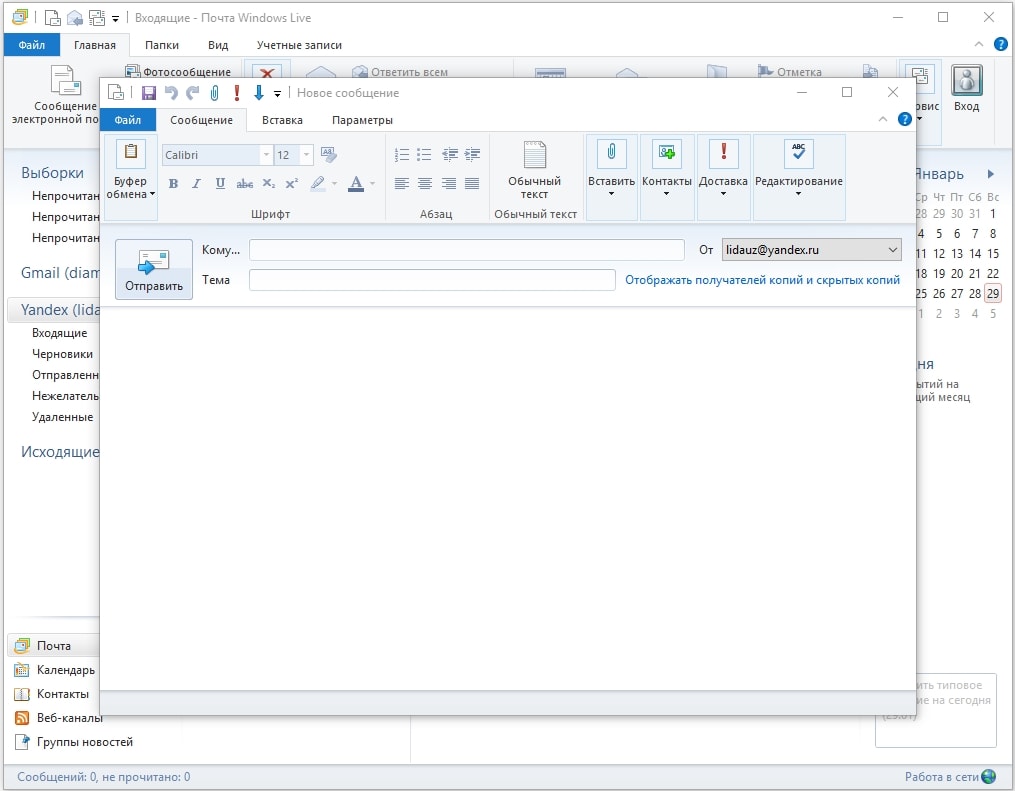
หลังจาก อีเมลจะถูกเพิ่มและเข้าสู่ระบบ ตัวอักษรและที่อยู่ติดต่อจะถูกนำเข้าโดยอัตโนมัติ สร้าง สำเนาสำรองกล่องฮาร์ดไดรฟ์ จดหมายทั้งหมดที่นี่สามารถจัดเรียงเป็นแค็ตตาล็อกได้ ซึ่งเรียกว่า "การเลือก" อินเทอร์เฟซของโปรแกรมคล้ายกับส่วนอื่น ๆ ใบสมัครสำนักงานจาก Microsoft หน้าต่างจะมีลักษณะคล้ายกับ Outlook และโปรแกรมแก้ไขอีเมลคือ MS Word
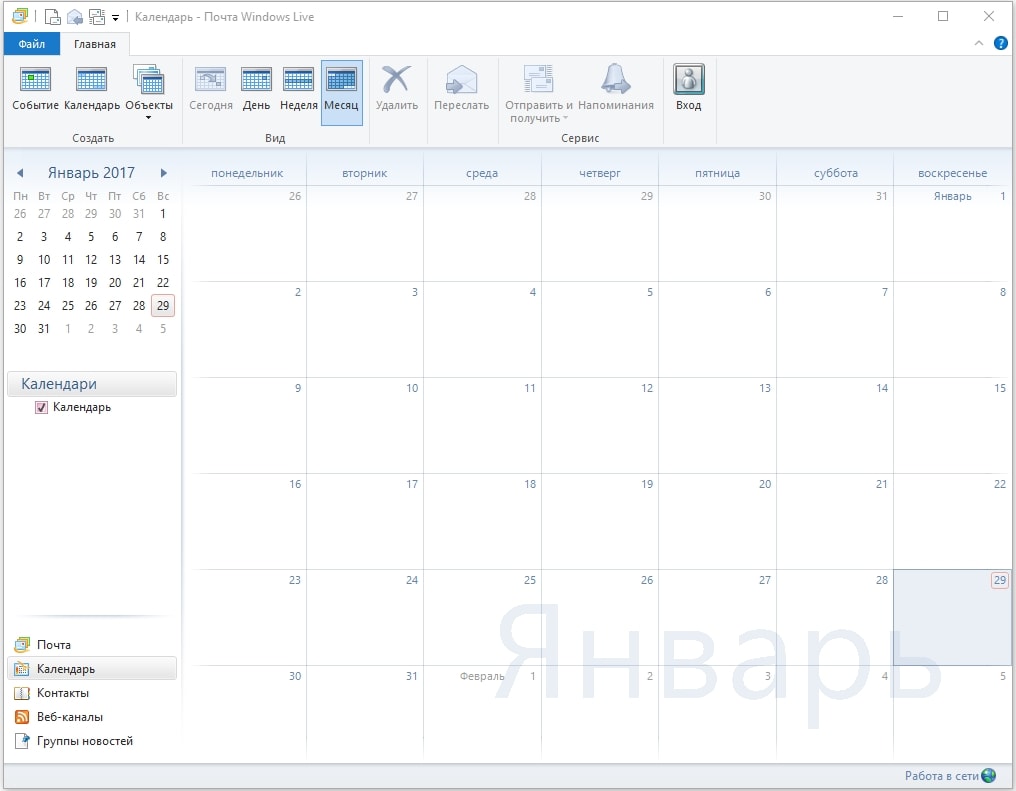
Windows Live ยังมีการป้องกันสแปมในตัว อีเมลที่ไม่ต้องการจะถูกกรองออกโดยตัวกรอง Microsoft SmartScreen และเพื่อป้องกันไวรัสที่ฝังอยู่ในอีเมล คุณสามารถรวมการป้องกันของโปรแกรมป้องกันไวรัสของคุณได้ การเข้าสู่ระบบบัญชีและรหัสผ่านของคุณยังสามารถได้รับการปกป้องได้อย่างน่าเชื่อถือ และการป้องกันฟิชชิ่งก็พร้อมให้บริการคุณ นอกเหนือจากฟังก์ชันการทำงานที่ไม่อ่อนแอแล้ว โปรแกรมยังมีปฏิทินที่คุณสามารถทำเครื่องหมายเหตุการณ์สำคัญได้ เมื่อถึงเวลา เหตุการณ์เหล่านั้นจะปรากฏขึ้นโดยอัตโนมัติ
Live Mail เป็นส่วนหนึ่งของ Windows Essentials หลังจากดาวน์โหลดไฟล์แล้ว ให้เลือกยูทิลิตี้ที่คุณต้องการและยกเลิกการเลือกส่วนที่เหลือ
ข้อดีหลัก:
- การรวมอีเมลจากหลายบัญชีเพื่อความสะดวกในการใช้งาน ติดตั้งง่าย: เพียงกรอกที่อยู่อีเมลและรหัสผ่านของคุณ
- อินเทอร์เฟซเป็นภาษารัสเซีย
- สมุดที่อยู่ที่สะดวก
- การเพิ่มกิจกรรมลงในปฏิทินจากกล่องจดหมายโดยใช้แผงพิเศษ
- การปรากฏตัวของการสนทนาด้วยความช่วยเหลือซึ่งคุณสามารถจัดระเบียบและปรับปรุงจดหมายทั้งหมดได้
- รองรับไฟล์ทุกขนาด ในการทำเช่นนี้คุณต้องใช้ ที่เก็บข้อมูลบนคลาวด์สกายไดรฟ์.
โปรแกรมนี้เหมาะสำหรับ Windows XP, 7, 8.1, 10 คุณสามารถดาวน์โหลดเวอร์ชันภาษารัสเซียล่าสุดได้ฟรีที่นี่
Windows Live Mail เป็นไคลเอนต์อีเมลบนเดสก์ท็อปจากผู้สร้าง Windows, Microsoft ซึ่งทำซ้ำฟังก์ชันบางอย่างของผลิตภัณฑ์ซอฟต์แวร์ Microsoft Outlook ที่มีขนาดใหญ่กว่าซึ่งเป็นส่วนหนึ่งของชุด Microsoft Office Windows Live Mail ต่างจากโปรแกรมที่ต้องชำระเงินตรงที่ใช้งานได้ฟรีโดยสมบูรณ์
Windows Live Mail เป็นไคลเอนต์อีเมลบนเดสก์ท็อปจากผู้สร้าง Windows, Microsoft ซึ่งทำซ้ำฟังก์ชันบางอย่างของผลิตภัณฑ์ซอฟต์แวร์ Microsoft Outlook ที่มีขนาดใหญ่กว่าซึ่งเป็นส่วนหนึ่งของชุด Microsoft Office Windows Live Mail ต่างจากโปรแกรมที่ต้องชำระเงินตรงที่ใช้งานได้ฟรีโดยสมบูรณ์ ฟังก์ชันการทำงานของ Windows Live Mail หากเราพูดถึงความสะดวกในการทำงานหลายบัญชีกับอีเมลโดยเฉพาะก็ไม่ได้ด้อยไปกว่า Microsoft Outlook มากนัก เพียงแต่ว่า Microsoft Outlook เป็นโซลูชันสำหรับความต้องการขององค์กร และ Windows Live Mail ได้รับการออกแบบมาเพื่อใช้ที่บ้าน ดังนั้น "Windows Live Mail" จึงมาพร้อมกับปฏิทินที่ซิงโครไนซ์กับแอปพลิเคชัน "ปฏิทิน" ของอินเทอร์เฟซ Metro ของ Windows 8, 8.1 (และตอนนี้เป็น Windows 10) มีความสามารถในการทำงานกับการแจ้งเตือนมีส่วนผู้ติดต่อ มีโปรแกรมอ่าน RSS
ในปี 2550 Windows Live Mail ได้เข้ามาแทนที่บริการ Windows Mail มาตรฐานที่มาพร้อมกับ Windows Vista แต่ผู้ใช้ที่มีประสบการณ์แน่นอนว่าจะจำบรรพบุรุษของ Windows Mail ได้มากกว่านั่นคือโปรแกรม เอาท์ลุค เอ็กซ์เพรสซึ่งมาพร้อมกับ Windows XP รุ่นเก่า
Windows Live Mail ไม่รวมอยู่ใน Windows 7 หรือ Windows 8/8.1 โปรแกรมนี้เป็นส่วนหนึ่งของซีรีส์ Windows Live - แพ็คเกจส่วนประกอบซอฟต์แวร์ซึ่งนอกเหนือจากเมลแล้วยังมีไคลเอนต์ Microsoft OneDrive, โปรแกรมแก้ไขบล็อก Writer, Windows Live Messenger รวมถึงโปรแกรมแก้ไขรูปภาพและวิดีโอพร้อมฟังก์ชันพื้นฐานสำหรับ มือสมัครเล่น
มีตัวติดตั้งหนึ่งตัวสำหรับส่วนประกอบ Windows Live ทั้งหมด แต่ในระหว่างขั้นตอนการติดตั้งเราสามารถปฏิเสธโปรแกรมบิลด์อื่น ๆ ทั้งหมดได้โดยเลือกเมลเลอร์เพียงอันเดียว
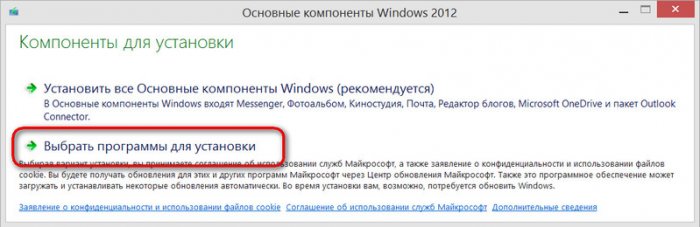
ในหน้าต่างสำหรับเลือกโปรแกรมที่จะติดตั้ง ให้ยกเลิกการเลือกช่องพิเศษ เหลือเพียงเมลแล้วคลิก "ติดตั้ง"

การเชื่อมต่อกล่องจดหมาย
ครั้งแรกที่คุณเปิดใช้งาน Windows Live Mail เรายอมรับข้อตกลงกับ Microsoft
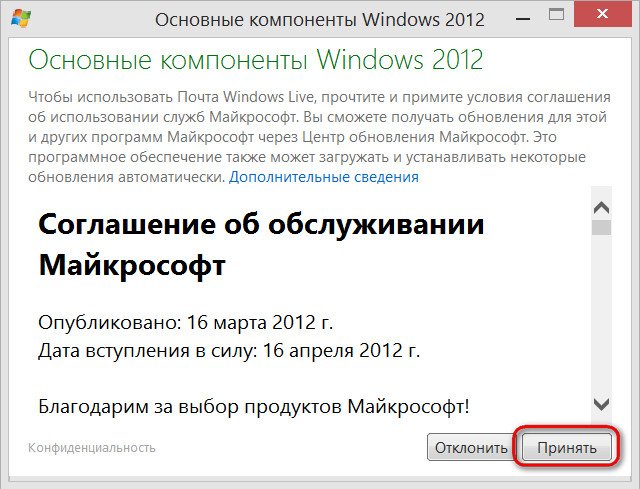
หลังจากนั้นโปรแกรมจะแจ้งให้คุณเพิ่มบัญชีอีเมล เราป้อนที่อยู่อีเมลรหัสผ่านใส่เครื่องหมายถูกเพื่อให้ผู้ส่งจดหมายจำรหัสผ่านและไม่ถามอีกระบุชื่อที่จะปรากฏในตัวอักษรขาออก คุณสามารถคลิกถัดไปเพื่อตรวจสอบว่าเมลสามารถเชื่อมต่อกับเมลเซิร์ฟเวอร์โดยอัตโนมัติหรือไม่ ทำไมต้องตรวจสอบ? อยู่ในขั้นตอนของการตั้งค่ากล่องจดหมาย ความไม่สมบูรณ์ประการแรกของ "Windows Live Mail" ปรากฏขึ้นทั้งเมื่อเปรียบเทียบกับ Microsoft Outlook ซึ่งเป็นน้องชายของมัน และเมื่อเปรียบเทียบกับเมลที่ทรงพลังเช่น The Bat! และ Mozilla Thunderbird ซึ่งได้รับการตรวจสอบก่อนหน้านี้บนเว็บไซต์ Remontcompa.Ru ดังนั้น “Windows Live Mail” จึงไม่สามารถตั้งค่าทุกบัญชีอีเมลโดยอัตโนมัติได้หากไม่ได้รับความช่วยเหลือจากผู้ใช้ ตัวอย่างเช่น ในกรณีของ Yandex.Mail กล่องจดหมายไม่ได้เชื่อมต่อโดยอัตโนมัติ แต่กระบวนการนี้เสร็จสมบูรณ์ได้สำเร็จหลังจากป้อนการตั้งค่าเซิร์ฟเวอร์อีเมลด้วยตนเอง หากต้องการตั้งค่าพารามิเตอร์เมลเซิร์ฟเวอร์ด้วยตนเอง ในหน้าต่างเพิ่มบัญชีเมล ให้เลือกตัวเลือกที่เหมาะสมแล้วคลิก "ถัดไป"

ไปที่ส่วนการตั้งค่าพารามิเตอร์เซิร์ฟเวอร์อีเมลซึ่งคุณต้องป้อนประเภทของโปรโตคอลสำหรับเชื่อมต่อกับเซิร์ฟเวอร์อีเมล (IMAP หรือ POP) ที่อยู่และพอร์ตของเซิร์ฟเวอร์ข้อความขาเข้าและขาออก ข้อมูลนี้เป็นข้อมูลเฉพาะสำหรับเมลเซิร์ฟเวอร์แต่ละเครื่อง คำค้นหาที่ถูกต้องที่สุดในการรับข้อมูลนี้คือ "พารามิเตอร์เซิร์ฟเวอร์บริการอีเมล" เช่น "พารามิเตอร์เซิร์ฟเวอร์ Gmail" หรือ "พารามิเตอร์เซิร์ฟเวอร์ Mail.ru" คุณสามารถรวมประเภทโปรโตคอลในคำขอได้ทันที - IMAP หรือ POP3
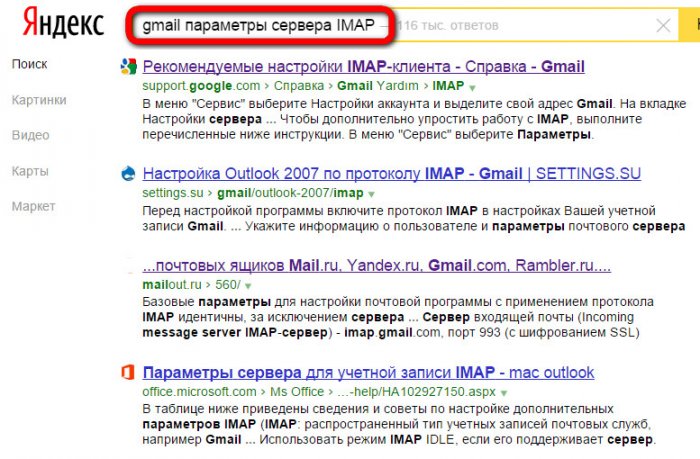
โปรโตคอลเหล่านี้เป็นโปรโตคอลประเภทใดและอะไรคือความแตกต่างระหว่างสิ่งเหล่านี้ เราได้พูดคุยเรื่องนี้มากกว่าหนึ่งครั้งบนเว็บไซต์ในการรีวิวจดหมายอื่น ๆ - Microsoft Outlook 2013, Mozilla Thunderbird, Opera Mail, The Bat! - ให้เราทำซ้ำอีกครั้งว่าโปรโตคอล POP3 ได้รับการออกแบบมาเพื่อดาวน์โหลดจดหมายจากเมลเซิร์ฟเวอร์ไปยังคอมพิวเตอร์ในระบบและบนเซิร์ฟเวอร์ตัวอักษรมักจะถูกลบทันทีหรือหลังจากช่วงระยะเวลาหนึ่ง ในกรณีนี้จะไม่พบตัวอักษรที่ต้องการในเว็บอินเตอร์เฟสอีกต่อไป IMAP เป็นโปรโตคอลใหม่ขั้นสูงและปลอดภัยยิ่งขึ้น โดยมีสาระสำคัญคือการให้การเข้าถึงจากอินเทอร์เฟซไคลเอนต์อีเมลเดสก์ท็อปไปยังอีเมล ซึ่งจริงๆ แล้วถูกจัดเก็บไว้ในเซิร์ฟเวอร์อีเมล สำเนาจดหมายจากเมลเซิร์ฟเวอร์จะถูกดาวน์โหลดไปยังไคลเอนต์เดสก์ท็อป ในขณะที่ต้นฉบับจะถูกเก็บไว้อย่างปลอดภัยในเว็บอินเตอร์เฟส
ดังนั้นในกรณีของเราในการเชื่อมต่อ Yandex.Mail โดยไม่ลังเลเราจะเลือกประเภทโปรโตคอล - IMAP

บัญชีเมลจะถูกเพิ่มลงในเมล และข้อความทั้งหมดจะถูกดาวน์โหลดลงคอมพิวเตอร์ การดำเนินการนี้จะใช้เวลาสักครู่ขึ้นอยู่กับปริมาณอีเมลในกล่องจดหมายและความเร็วอินเทอร์เน็ต หลังจากประมวลผลกล่องจดหมายแรกแล้ว Windows Live Mail จะเสนอให้เชื่อมต่อกล่องจดหมายอื่น ในการดำเนินการนี้ในหน้าต่างรายงานสำหรับการเพิ่มกล่องจดหมายแรกให้เลือก "เพิ่มบัญชี" และดำเนินการเช่นเดียวกับเมื่อเพิ่มกล่องจดหมายแรก

หากความพยายามที่จะเชื่อมต่อกล่องจดหมายใน Windows Live Mail โดยอัตโนมัติไม่สำเร็จ คุณสามารถลบกล่องจดหมายได้ทันทีโดยใช้คำสั่งในเมนูบริบท

คุณสามารถเริ่มกระบวนการเพิ่มกล่องจดหมายใหม่ได้ตลอดเวลาในแท็บ "บัญชี"
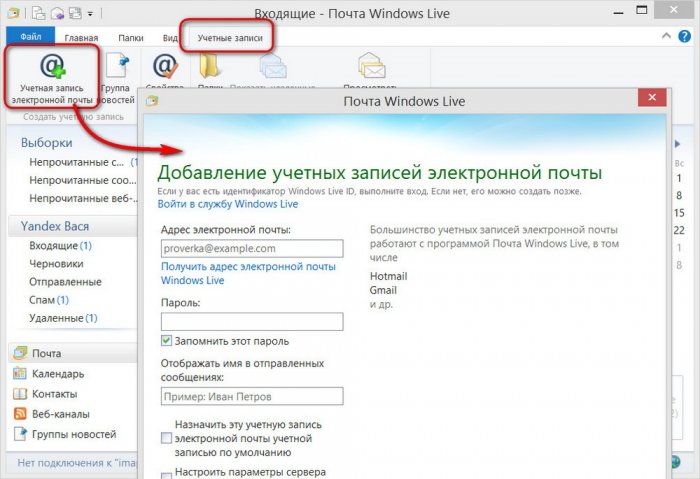
นอกจากนี้เรายังเตือนคุณด้วยว่าคุณต้องตั้งค่าการอนุญาตเพื่อเชื่อมต่อและทำงานกับกล่องจดหมายของคุณในการตั้งค่าของเซิร์ฟเวอร์ เนื่องจากบริการอีเมลที่หายากเริ่มแรกให้การเข้าถึงการดาวน์โหลดเมล

ส่วนต่อประสานและองค์กร
อินเทอร์เฟซของ Windows Live Mail ได้รับการออกแบบในรูปแบบ Ribbon โดยที่ส่วนแถบเครื่องมือจะแสดงด้วยแท็บและอินเทอร์เฟซประเภทนี้จะคุ้นเคยสำหรับผู้ใช้แอปพลิเคชัน Microsoft Office และผลิตภัณฑ์อื่น ๆ จากยักษ์ใหญ่ซอฟต์แวร์ และพื้นที่ทำงานของเมลแบ่งออกเป็นสี่ส่วน - ทางด้านซ้ายมีแผงบัญชีเมลและโฟลเดอร์ตรงกลางมีรายการตัวอักษรใกล้กับขอบด้านขวามากขึ้นเราจะเห็นเนื้อหาของตัวอักษรเมื่อเลือก ตัวอักษรแต่ละตัวและที่ขอบด้านขวาของหน้าต่างจะมีปฏิทินขนาดเล็กสำหรับการวางแผนธุรกิจส่วนตัว
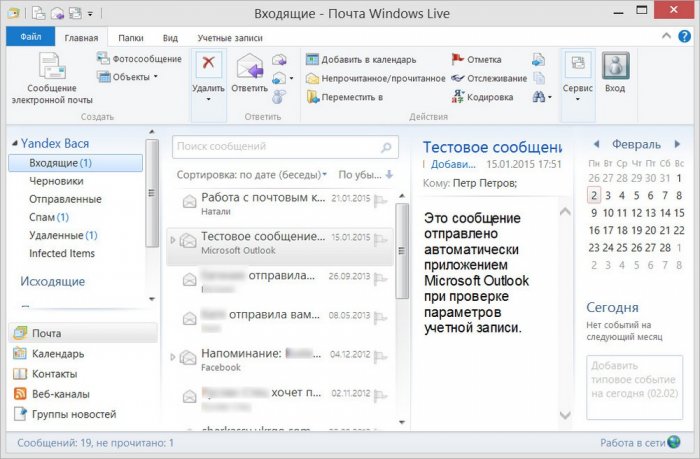
สามารถเปลี่ยนเค้าโครงที่ตั้งไว้ล่วงหน้าของส่วนจดหมายได้ในแท็บ "มุมมอง" ตัวอย่างเช่น คุณสามารถซ่อนการแสดงปฏิทิน ตั้งค่าแผงกล่องจดหมายและโฟลเดอร์ให้เป็นมุมมองแบบย่อ และเปลี่ยนสีแบบอักษรของส่วนหัวของกล่องจดหมาย
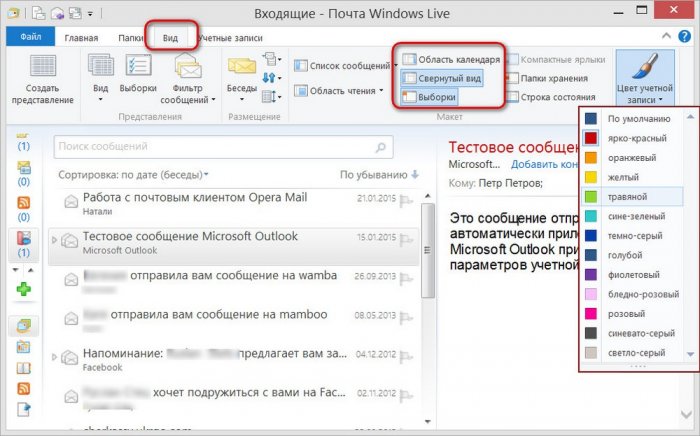
นอกจากนี้เรายังสามารถเปลี่ยนลักษณะที่ปรากฏของรายการตัวอักษรหรือย้ายการแสดงเนื้อหาไปที่ด้านล่างของหน้าต่างโปรแกรม

เรายังปรับแต่งส่วนของตารางเพื่อแสดงรายการอีเมลได้อีกด้วย
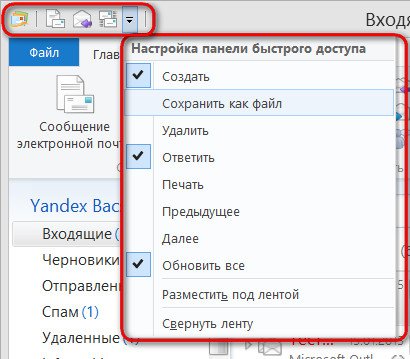
ที่ด้านซ้ายล่างของหน้าต่าง Windows Live Mail จะมีลิงก์สลับไปยังส่วนอื่นๆ ของโปรแกรม
ส่วน "ปฏิทิน" เป็นมุมมองขั้นสูงของปฏิทินในตัวทางด้านขวาในส่วนเมล ที่นี่เราสามารถวางแผนเวลาได้อย่างสะดวกเป็นวัน สัปดาห์ หรือเดือน เรายังสามารถสร้างปฏิทินหลายรายการเพื่อกำหนดเวลางานประเภทใดประเภทหนึ่งโดยเฉพาะได้

การทำงานกับอีเมลและปฏิทินเชื่อมต่อกันด้วยฟังก์ชันที่สะดวกเพียงฟังก์ชันเดียว: ตัวอย่างเช่น เพียงเลือกตัวอักษรที่มีข้อมูลเกี่ยวกับงานที่วางแผนไว้สำหรับอนาคต คลิกปุ่ม "เพิ่มในปฏิทิน" และเนื้อหาทั้งหมดของจดหมายพร้อมกับหัวเรื่อง จะเปิดขึ้นในหน้าต่างเพื่อวางแผนงานใหม่ สิ่งที่ต้องทำด้วยตนเองคือการกำหนดวันที่ของงาน
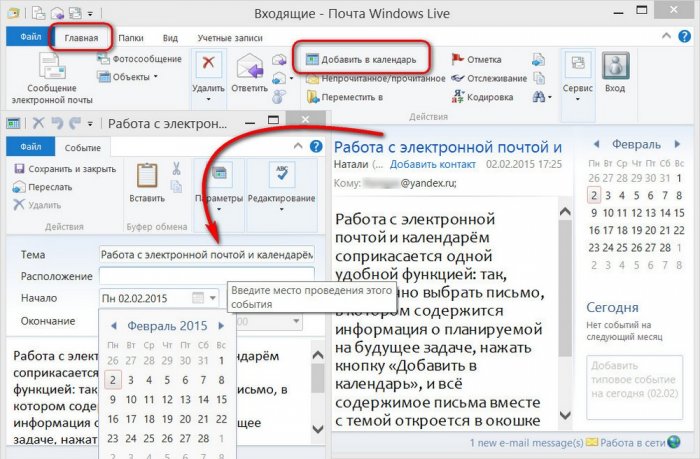
ส่วนผู้ติดต่อมีอยู่ใน Windows Live Mail เนื่องจากควรอยู่ในไคลเอนต์อีเมลที่เหมาะสม ข้อดีของเมล "ผู้ติดต่อ" เป็นสิ่งที่ควรค่าแก่การกล่าวถึงความสามารถในการนำเข้าข้อมูลจากไฟล์ฐานข้อมูลที่ส่งออกก่อนหน้านี้ในรูปแบบต่างๆ ดังนั้นผู้ใช้โปรแกรมรับส่งเมลอื่นๆ ผู้จัดงานต่างๆ และโปรแกรมอื่นๆ ที่สามารถส่งออกฐานข้อมูลจึงสามารถเริ่มทำงานกับผู้ติดต่อได้อย่างเต็มที่ทันทีหลังจากนำเข้า
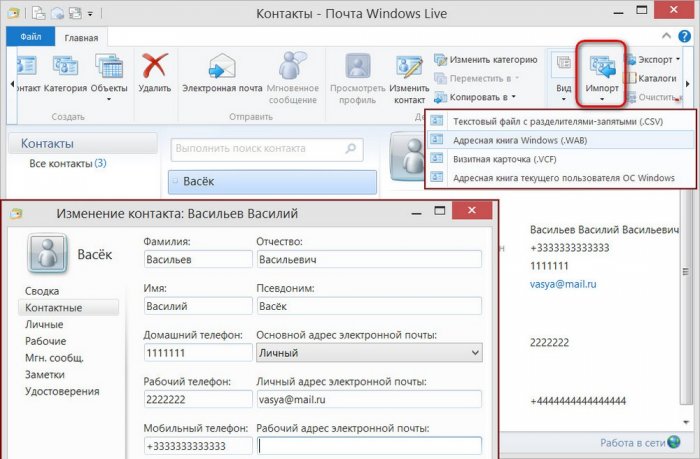
นอกจากนี้ เมื่อคุณเชื่อมต่อบัญชี Microsoft กับ Windows Live Mail ข้อมูลที่ซิงโครไนซ์ก่อนหน้านี้ (ผู้ติดต่อจาก Facebook, Skype, Twitter และบริการอื่น ๆ ) จะถูกเพิ่มลงในส่วนผู้ติดต่อโดยอัตโนมัติ โดยเฉพาะอย่างยิ่งซึ่งผู้ใช้ให้สิทธิ์การเข้าถึงเมื่อทำงานด้วย แอปพลิเคชั่นอินเทอร์เฟซ Metro Windows 8/8.1
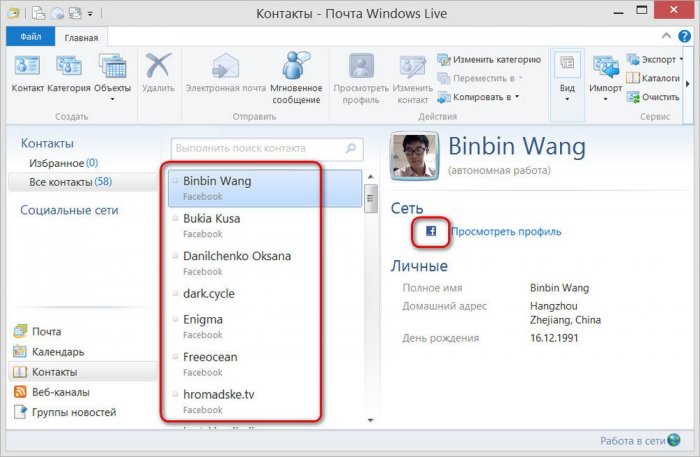
การเรียงลำดับตัวอักษร
รายการอีเมลในโฟลเดอร์สามารถจัดเรียงตามพารามิเตอร์ต่างๆ - วันที่รับ เรื่อง สิ่งที่แนบมา ขนาด ฯลฯ หนึ่งในคุณสมบัติที่สำคัญของ Windows Live Mail คือความสามารถในการจัดระเบียบอีเมลตามประเภทการสนทนา เพื่อไม่ให้ใช้เวลานานในการค้นหาตัวอักษรที่ต้องการ คำตอบ หรือข้อความตามตัวอักษรที่ต้องการ คุณเพียงแค่ต้องเปิดโหมดการแสดงผลในรูปแบบของการสนทนา และจดหมายทั้งหมดที่มีการตอบกลับไปแล้วจะถูกจัดอยู่ในรายการเดียวกันกับจดหมายที่ได้รับโดยอัตโนมัติ
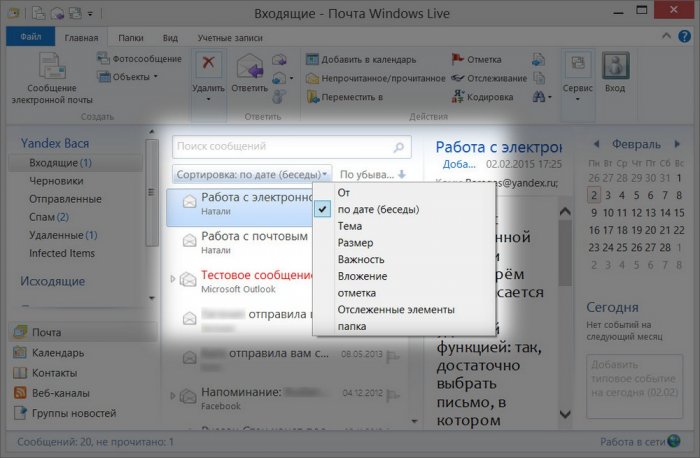
การส่งจดหมาย
ปุ่มสร้างอีเมลจะอยู่อันดับแรกในแท็บ "หน้าแรก" และทำซ้ำในแผงเปิดใช้ด่วน ใน Windows Live Mail เราจะไม่เห็นฟังก์ชันในตัวของแอปพลิเคชัน Microsoft Office ดังที่นำมาใช้ใน Microsoft Outlook 2013 อย่างไรก็ตามแบบฟอร์มการส่งนั้นไม่ด้อยกว่าฟังก์ชันการทำงานของไคลเอนต์อีเมลขั้นสูงจำนวนมาก ที่นี่คุณสามารถจัดรูปแบบข้อความ แทรกรูปภาพหรือลิงก์ เพิ่มข้อมูลสมุดติดต่อ และตรวจสอบการสะกดได้ คุณยังสามารถเลือกตัวเลือกเพื่อตรวจสอบการส่งจดหมายได้ หากบริการอีเมลของผู้รับรองรับ
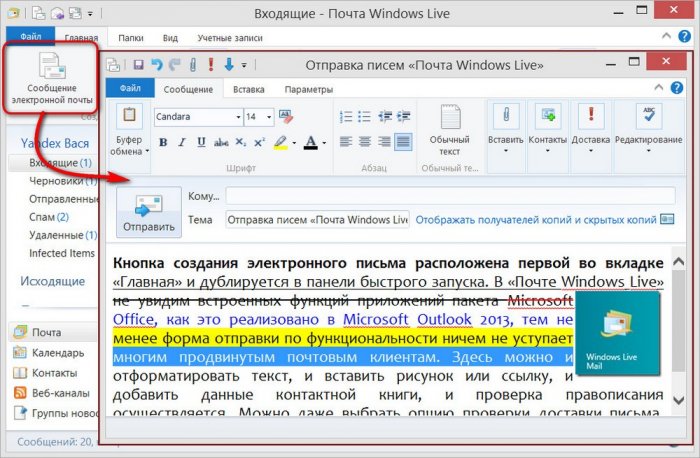
หากต้องการสร้างลายเซ็นเดียวสำหรับกล่องจดหมายทั้งหมดหรือที่เลือกทีละรายการ ให้ไปที่การตั้งค่าเมล – “ไฟล์ – ตัวเลือก – เมล – แท็บ “ลายเซ็น”
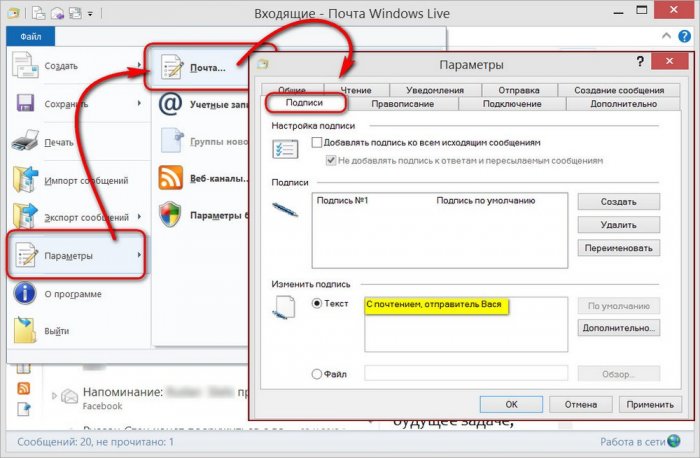
การอัพโหลดรูปภาพผ่าน Microsoft OneDrive
"Windows Live Mail" มาพร้อมกับความสามารถที่สะดวกในการส่งภาพถ่ายโดยไม่ต้องโหลดกล่องจดหมายของผู้รับมากเกินไป ในเมนูหลักของโปรแกรมเลือกแท็บ "ข้อความรูปภาพ" โดยใช้ปุ่มเรียกดูเพิ่มรูปภาพหนึ่งภาพขึ้นไปที่จะส่งเลือกการออกแบบสำหรับตำแหน่งในตัวอักษร จากนั้นเราก็ส่งไปเป็นอีเมลปกติ รูปภาพทั้งหมดจะถูกอัปโหลดไปยังโฮสติ้ง Microsoft OneDrive โดยอัตโนมัติ และผู้รับจะสามารถดูได้โดยคลิกที่ลิงก์ในจดหมายที่ได้รับ โดยปกติแล้ว ในการดำเนินการนี้ คุณจะต้องลงชื่อเข้าใช้จดหมายโดยใช้บัญชี Microsoft

สรุปแล้ว...
อย่างที่คุณเห็น ไม่มีการกล่าวถึงโปรแกรมอ่าน RSS ในตัวในการรีวิว Windows Live Mail เมลเกอร์มีการใช้งานโปรแกรมอ่าน RSS ที่แย่ที่สุดอย่างหนึ่ง ในอินเทอร์เฟซ Mailer ที่สวยงาม ใช้งานได้สะดวก และสะดวก เราจะพบโปรแกรมอ่าน RSS ไร้ศักยภาพที่สามารถใช้งานได้เฉพาะฟังก์ชันดั้งเดิมในการเพิ่ม แสดง และอัปเดตฟีด RSS เท่านั้น ไม่มีความเป็นไปได้ในการจัดกลุ่มการสมัครสมาชิก RSS ลงในโฟลเดอร์เฉพาะเรื่อง ไม่มีฟังก์ชันสำหรับการส่งออกและนำเข้าไฟล์การกำหนดค่าของฟีดข่าวที่รวบรวมไว้ก่อนหน้านี้ อย่างน้อยฉันก็ดีใจที่มีโอกาสที่จะติดธงสีแดงถัดจากรายการ RSS ที่คุณต้องการ ใช่เพียงเพื่อความสนุกสนาน

โดยทั่วไปคุณสามารถพูดอะไรเกี่ยวกับ Windows Live Mail ได้บ้าง? นี่เป็นจดหมายที่ดีสำหรับผู้ที่ชื่นชอบอินเทอร์เฟซที่เรียบง่ายและใช้งานง่ายซึ่งอาจเป็นผู้ใช้ผลิตภัณฑ์ Microsoft ที่คุ้นเคยกับการจัดอินเทอร์เฟซของโปรแกรมในรูปแบบ Ribbon นี่คือจดหมายสำหรับการใช้งานอีเมลส่วนตัวซึ่งไม่ได้มีฟังก์ชันขั้นสูงที่ไม่จำเป็นมากเกินไปดังนั้นจึงไม่สร้างความสับสนให้กับผู้เริ่มต้น “ Windows Live Mail” เป็นตัวเลือกเดสก์ท็อปที่เหมาะสำหรับการทำงานกับเมล ปฏิทิน และสมุดติดต่อสำหรับเจ้าของคอมพิวเตอร์และแท็บเล็ตที่ใช้ Windows 8, 8.1, 10 ผู้ใช้ดังกล่าวจะสามารถเข้าถึงข้อมูลของตนได้ทั้งในอินเทอร์เฟซเมลและ ในแอปพลิเคชัน อินเทอร์เฟซ Metro "Mail", "ปฏิทิน", "People"
